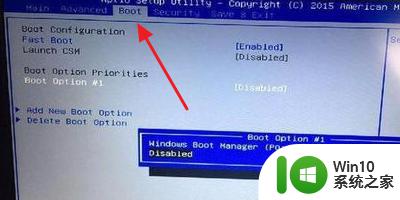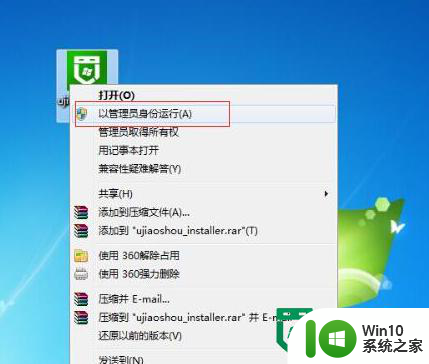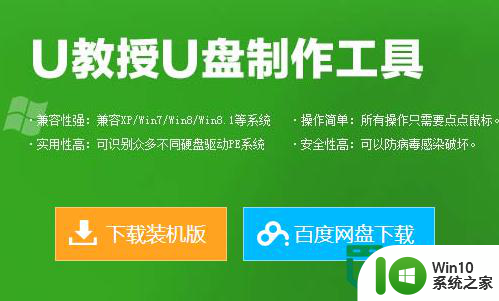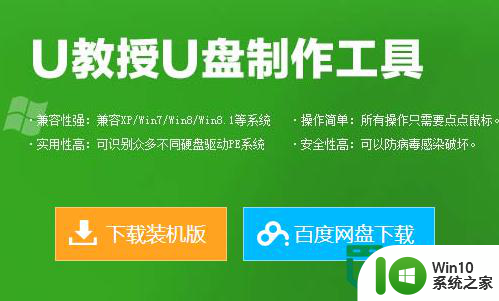闪迪u盘启动盘制作方法 闪迪u盘制作启动盘步骤
在当今数字化时代,闪迪U盘已成为人们生活中不可或缺的一部分,而制作一个闪迪U盘启动盘更是有着极大的实用性和便利性。以下将为您介绍制作闪迪U盘启动盘的具体步骤,让您能够在需要的时候随时使用。随着技术的不断发展,制作启动盘已经变得简单易行,只需几个简单的步骤就能完成,让您轻松享受数字化生活带来的便利。

具体操作步骤如下:
1、先要确定电脑内存不少于512MB,然后准备的u盘大于4G;
2、下载并安装win10系统之家u盘启动盘制作工具;
3、安装到默认的路径下后,打开win10系统之家是软件;
4、在磁盘列表里会自动列出当前电脑中所有的可移动磁盘的盘符、型号、容量等信息,选中我们需要的u盘;
5、启动模式USB-HDD或USB-ZIP可选,默认采用USB-HDD模式,然后点击“一键制作USB启动盘”;
6、之后弹出的页面提示点击“确定”,然后等待数据写入;
7、数据写入完成后,系统提示制作成功;
8、在“启动哦按制作成功”按键旁边,点击“模拟启动”,如果出现以下页面就表明制作成功。
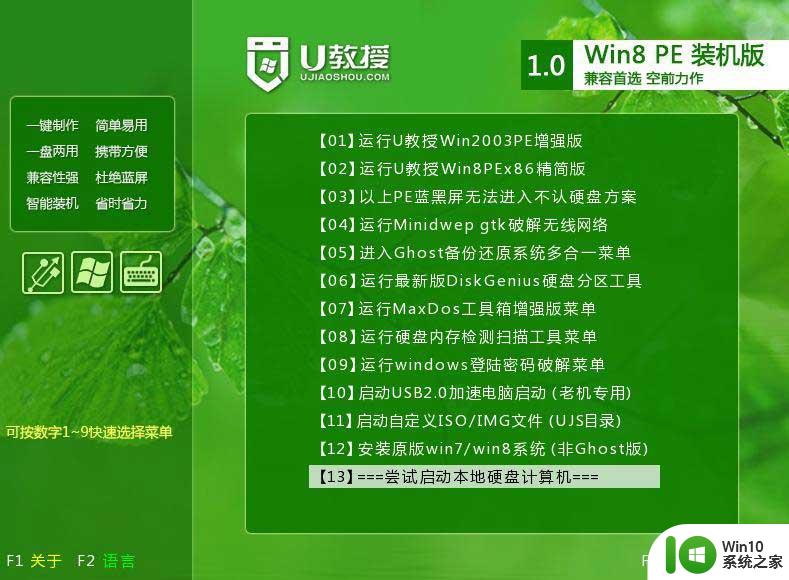
以上就是闪迪u盘启动盘制作方法的全部内容,有遇到这种情况的用户可以按照小编的方法来进行解决,希望能够帮助到大家。